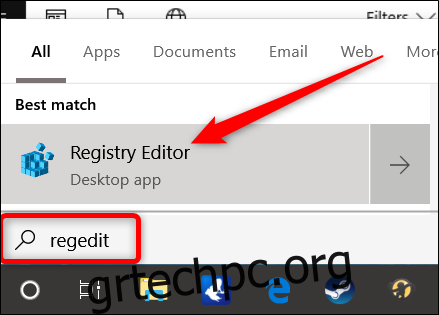Στην Ενημέρωση Οκτωβρίου 2018 των Windows 10, το Edge έλαβε μια ώθηση απόδοσης που του επιτρέπει να προεκκινεί διαδικασίες και να προφορτώνει τις καρτέλες Έναρξη και νέες καρτέλες κατά την εκκίνηση των Windows. Ωστόσο, εάν δεν χρησιμοποιείτε το Edge, αυτές οι βελτιστοποιήσεις σπαταλούν πόρους και επιβραδύνουν την εκκίνηση. Με μια γρήγορη παραβίαση μητρώου ή ρύθμιση πολιτικής ομάδας, μπορείτε να την απενεργοποιήσετε.
Πίνακας περιεχομένων
Όλοι οι χρήστες Windows 10: Αποτρέψτε την προεκκίνηση και την προφόρτωση με επεξεργασία του μητρώου
Εάν διαθέτετε την αρχική έκδοση των Windows, θα πρέπει να χρησιμοποιήσετε τον Επεξεργαστή Μητρώου για να κάνετε αυτές τις αλλαγές. Μπορείτε επίσης να το κάνετε με αυτόν τον τρόπο εάν έχετε Windows Pro ή Enterprise, αλλά αισθάνεστε πιο άνετα όταν εργάζεστε στο Μητρώο. (Εάν διαθέτετε Pro ή Enterprise, ωστόσο, συνιστούμε να χρησιμοποιήσετε τον ευκολότερο Επεξεργαστή Πολιτικής Τοπικής Ομάδας, όπως περιγράφεται παρακάτω στο άρθρο.)
Τυπική προειδοποίηση: Ο Επεξεργαστής Μητρώου είναι ένα ισχυρό εργαλείο και η κακή χρήση του μπορεί να καταστήσει το σύστημά σας ασταθές ή ακόμα και μη λειτουργικό. Αυτό είναι ένα αρκετά απλό hack, και εφόσον τηρείτε τις οδηγίες, δεν θα έχετε κανένα πρόβλημα. Τούτου λεχθέντος, εάν δεν έχετε εργαστεί ποτέ με αυτό πριν, εξετάστε το ενδεχόμενο να διαβάσετε σχετικά με τον τρόπο χρήσης του Επεξεργαστή Μητρώου πριν ξεκινήσετε. Και σίγουρα δημιουργήστε αντίγραφα ασφαλείας του Μητρώου (και του υπολογιστή σας!) πριν κάνετε αλλαγές.
Για να το κάνετε αυτό, θα πρέπει να κάνετε δύο ξεχωριστές επεξεργασίες στο Μητρώο: μία για να αποτρέψετε την προεκκίνηση διεργασιών και μία για να αποτρέψετε την προφόρτωση της αρχικής και της νέας καρτέλας. Θα τα παίρνουμε ένα-ένα.
Αποτρέψτε την προεκκίνηση των διεργασιών του Microsoft Edge
Για να ξεκινήσετε, ανοίξτε τον Επεξεργαστή Μητρώου πατώντας Έναρξη και πληκτρολογώντας “regedit”. Πατήστε Enter για να ανοίξετε τον Επεξεργαστή Μητρώου και, στη συνέχεια, επιτρέψτε του να κάνει αλλαγές στον υπολογιστή σας.
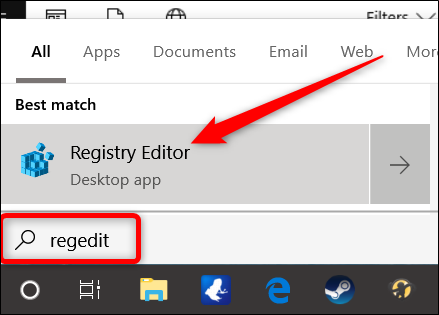
Στον Επεξεργαστή Μητρώου, χρησιμοποιήστε την αριστερή πλαϊνή γραμμή για να πλοηγηθείτε στο ακόλουθο κλειδί (ή αντιγράψτε και επικολλήστε το στη γραμμή διευθύνσεων του Επεξεργαστή Μητρώου):
HKEY_LOCAL_MACHINESOFTWAREPoliciesMicrosoftMicrosoftEdgeMain
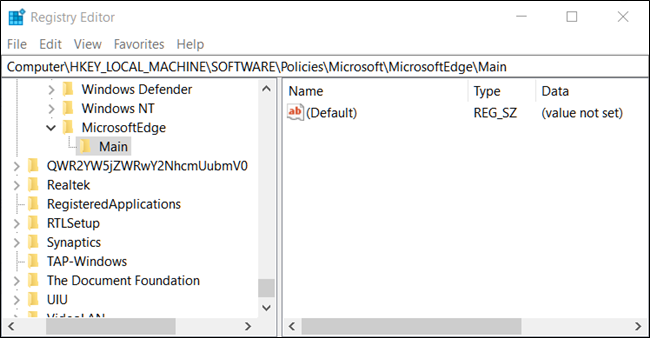
Τώρα, κάντε δεξί κλικ στο κύριο κλειδί και επιλέξτε Νέο > Τιμή DWORD (32-bit). Ονομάστε τη νέα τιμή AllowPrelaunch.
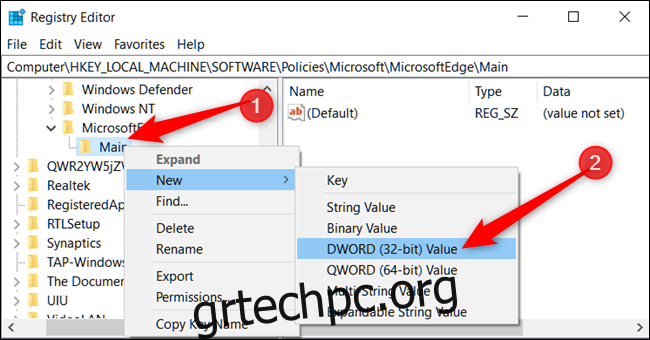
Τώρα, πρόκειται να τροποποιήσετε αυτήν την τιμή. Κάντε διπλό κλικ στη νέα τιμή AllowPrelaunch, ορίστε την τιμή στο 0 στο πλαίσιο “Δεδομένα τιμής” και, στη συνέχεια, κάντε κλικ στο “OK”.
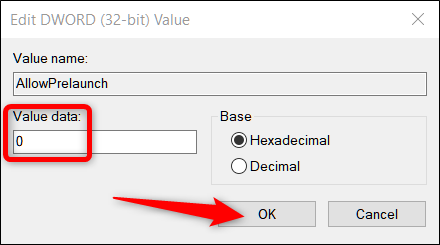
Μπορείτε να επιστρέψετε στην προεπιλεγμένη συμπεριφορά αργότερα, επιστρέφοντας και αλλάζοντας αυτήν την τιμή AllowPrelaunch σε 1.
Αποτρέψτε την προφόρτωση των καρτελών έναρξης και νέων καρτελών
Στον Επεξεργαστή Μητρώου, χρησιμοποιήστε την αριστερή πλαϊνή γραμμή για να πλοηγηθείτε στο ακόλουθο κλειδί (ή αντιγράψτε και επικολλήστε το στη γραμμή διευθύνσεων του Επεξεργαστή Μητρώου):
HKEY_LOCAL_MACHINESOFTWAREPoliciesMicrosoftMicrosoftEdge
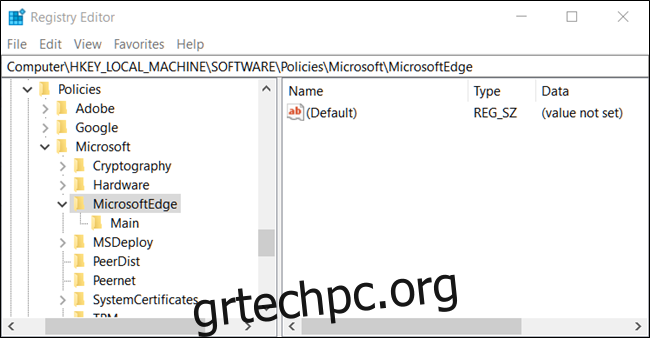
Κάντε δεξί κλικ στο φάκελο MicrosoftEdge και επιλέξτε Νέο > Κλειδί. Ονομάστε το νέο κλειδί TabPreloader.
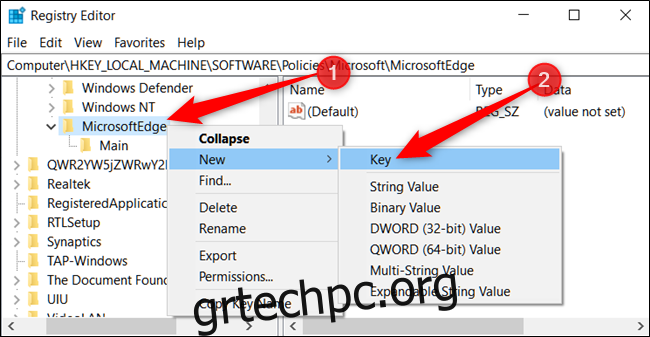
Τώρα, κάντε δεξί κλικ στο κλειδί TabPreloader και επιλέξτε Νέο > Τιμή DWORD (32 bit). Ονομάστε τη νέα τιμή AllowTabPreloading.
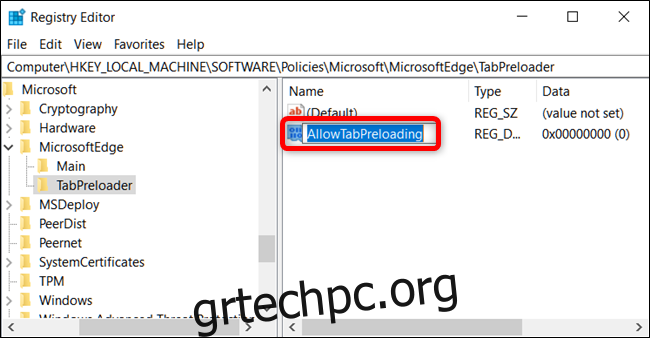
Τώρα, θα τροποποιήσετε αυτήν την τιμή. Κάντε διπλό κλικ στη νέα τιμή AllowTabPreloading, ορίστε την τιμή σε 0 στο πλαίσιο “Δεδομένα τιμής” και, στη συνέχεια, κάντε κλικ στο “OK”.
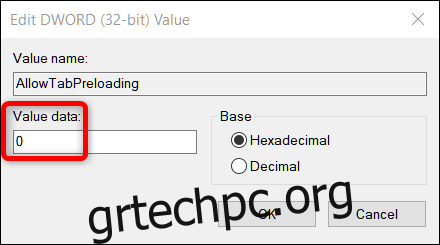
Τώρα μπορείτε να βγείτε από τον Επεξεργαστή Μητρώου. Για να τεθούν σε ισχύ οι αλλαγές, θα πρέπει να επανεκκινήσετε τον υπολογιστή σας. Για να αλλάξετε τα πράγματα στην προεπιλεγμένη συμπεριφορά, μπορείτε να επιστρέψετε και να ορίσετε την τιμή AllowTabPreloading σε 1.
Κατεβάστε το Hack μητρώου μας με ένα κλικ
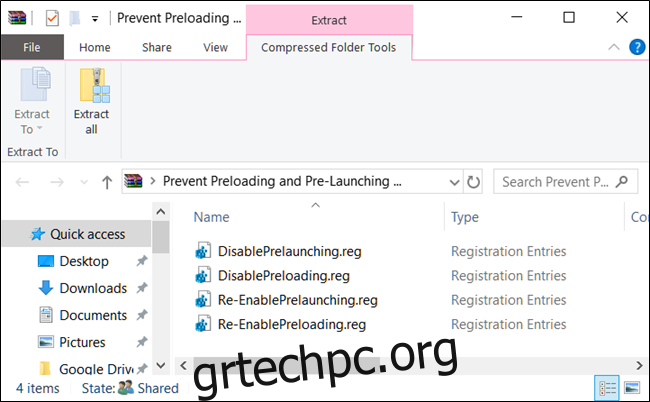
Εάν δεν θέλετε να βουτήξετε μόνοι σας στο Μητρώο, έχουμε δημιουργήσει ορισμένες εισβολές μητρώου που μπορείτε να χρησιμοποιήσετε. Απλώς κατεβάστε και εξαγάγετε το ακόλουθο αρχείο ZIP:
PreventPreloadingAndPre-LaunchingOfMicrosoftEdge
Μέσα θα βρείτε αρχεία REG για απενεργοποίηση της προεκκίνησης και της προφόρτωσης. Αφού εξαχθεί, κάντε διπλό κλικ στο αρχείο που θέλετε και αποδεχτείτε τα μηνύματα που σας ρωτούν εάν είστε βέβαιοι ότι θέλετε να κάνετε αλλαγές στο μητρώο σας. Θα βρείτε επίσης αρχεία για την εκ νέου ενεργοποίηση και των δύο λειτουργιών.
Αυτά τα hacks λειτουργούν προσθέτοντας τις τιμές AllowPrelaunch και AllowTabPreloading στο κλειδί MicrosoftEdge για το οποίο μιλήσαμε στην προηγούμενη ενότητα. Τις δημιουργήσαμε κάνοντας τις αλλαγές στο δικό μας Μητρώο και στη συνέχεια εξάγοντας αυτές τις αλλαγές σε ένα αρχείο REG. Η εκτέλεση των hacks τροποποιεί τις τιμές στο Μητρώο σας. Και αν σας αρέσει να ασχολείστε με το Μητρώο, αξίζει να αφιερώσετε χρόνο για να μάθετε πώς να δημιουργείτε τις δικές σας εισβολές στο Μητρώο.
Επαγγελματίες και εταιρικοί χρήστες: Αποτρέψτε την προεκκίνηση και την προφόρτωση χρησιμοποιώντας την πολιτική ομάδας
Εάν χρησιμοποιείτε Windows Pro ή Enterprise, ο ευκολότερος τρόπος για να απενεργοποιήσετε την προεκκίνηση του Edge και την προφόρτωση των σελίδων Έναρξη και Νέα καρτέλα είναι χρησιμοποιώντας το Πρόγραμμα επεξεργασίας πολιτικής τοπικής ομάδας. Είναι ένα αρκετά ισχυρό εργαλείο, οπότε αν δεν το έχετε χρησιμοποιήσει ποτέ πριν, αξίζει να αφιερώσετε λίγο χρόνο για να μάθετε τι μπορεί να κάνει. Επίσης, αν βρίσκεστε σε δίκτυο εταιρείας, κάντε τη χάρη σε όλους και επικοινωνήστε πρώτα με τον διαχειριστή σας. Εάν ο υπολογιστής εργασίας σας είναι μέρος ενός τομέα, είναι επίσης πιθανό να είναι μέρος μιας πολιτικής ομάδας τομέα που θα αντικαταστήσει την πολιτική τοπικής ομάδας, ούτως ή άλλως.
Σημείωση: Για να πραγματοποιήσετε αυτές τις αλλαγές στον Επεξεργαστή Πολιτικής Τοπικής Ομάδας, πρέπει να εκτελείτε Windows 10 Pro (ή Enterprise) έκδοση 1809 ή νεότερη για την προεκκίνηση των διεργασιών του Microsoft Edge και έκδοση 1803 ή μεταγενέστερη για προφόρτωση της σελίδας Έναρξη και Νέα καρτέλα.
Στα Windows Pro ή Enterprise, ενεργοποιήστε το Local Group Policy Editor πατώντας Έναρξη, πληκτρολογώντας “gpedit.msc” στο πλαίσιο αναζήτησης και, στη συνέχεια, πατώντας Enter.
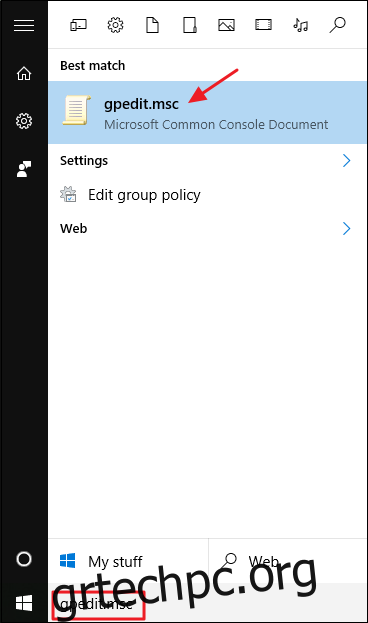
Στο αριστερό τμήμα του παραθύρου του Επεξεργαστή πολιτικών τοπικής ομάδας, πραγματοποιήστε αναζήτηση στην ενότητα Πολιτική τοπικού υπολογιστή > Διαμόρφωση υπολογιστή > Πρότυπα διαχείρισης > Στοιχεία Windows > Microsoft Edge. Στα δεξιά, αναζητήστε το “Να επιτρέπεται η προεκκίνηση του Microsoft Edge κατά την εκκίνηση των Windows, όταν το σύστημα είναι αδρανές και κάθε φορά που ο Microsoft Edge είναι κλειστό” και “Να επιτρέπεται στον Microsoft Edge να ξεκινήσει και να φορτώσει τη σελίδα Έναρξη και Νέα καρτέλα κατά την εκκίνηση των Windows και κάθε φορά που κλείνει το Microsoft Edge». Θα κάνετε διπλό κλικ σε κάθε ένα με τη σειρά και θα κάνετε την ίδια αλλαγή σε καθένα.
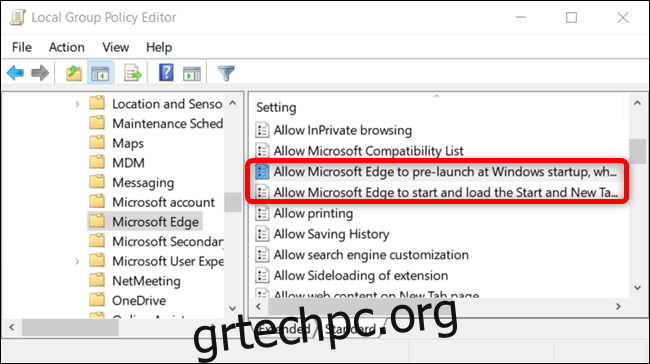
Όταν ανοίγετε οποιαδήποτε ρύθμιση, επιλέξτε την επιλογή “Απενεργοποιημένη” και, στη συνέχεια, κάντε κλικ στο “OK”.
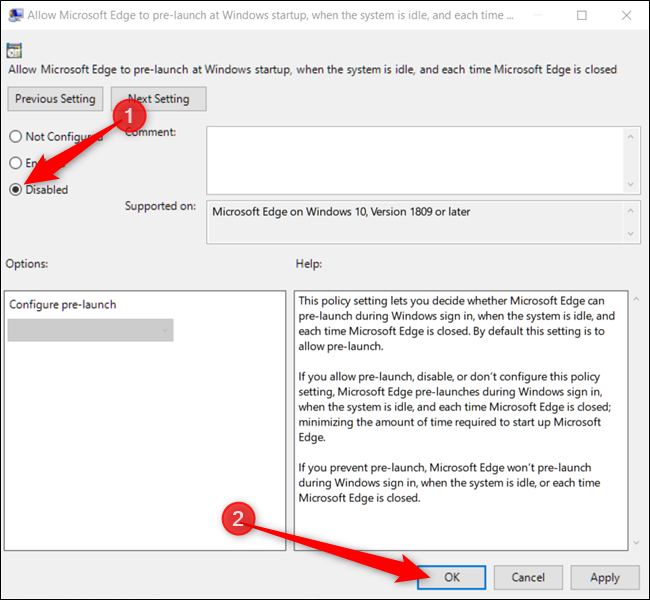
Αφού απενεργοποιήσετε και τις δύο επιλογές, μπορείτε να βγείτε από τον Επεξεργαστή πολιτικής τοπικής ομάδας. Θα χρειαστεί να κάνετε επανεκκίνηση του υπολογιστή σας για να τεθούν σε ισχύ οι αλλαγές. Εάν θέλετε να ενεργοποιήσετε ξανά οποιαδήποτε από τις δύο λειτουργίες, χρησιμοποιήστε το πρόγραμμα επεξεργασίας για να επαναφέρετε τα στοιχεία σε “Not Configured”.